管理数据空间
数据空间是进行数据分组、负载、流控单元。同一数据空间的数据共享同一负载均衡策略。
本章节介绍管理数据空间的相关操作:
- 新增数据空间:如果需要使用安全云脑提供的安全分析、数据分析、智能建模等功能时,需要新增数据空间。
- 查看数据空间详情:通过管理控制台查看数据空间信息,包括名称、类型和创建时间等。
- 编辑数据空间:数据空间新增成功后,如果需要对其描述信息进行修改。
- 删除数据空间:如果不再需要某个数据空间,可以删除数据空间。
约束与限制
- 删除数据空间场景
- 系统创建默认数据空间不支持删除操作。
- 如果待删除数据空间中,存在数据管道,则该数据空间不能直接删除。您需要先删除数据管道,再删除数据空间。
新增数据空间
- 登录安全云脑 SecMaster控制台。
- 单击管理控制台左上角的
 ,选择区域和项目。
,选择区域和项目。 - 在左侧导航栏选择,并在工作空间列表中,单击目标工作空间名称,进入目标工作空间管理页面。
图1 进入目标工作空间管理页面

- 在左侧导航栏选择,进入安全分析页面。
图2 进入安全分析页面
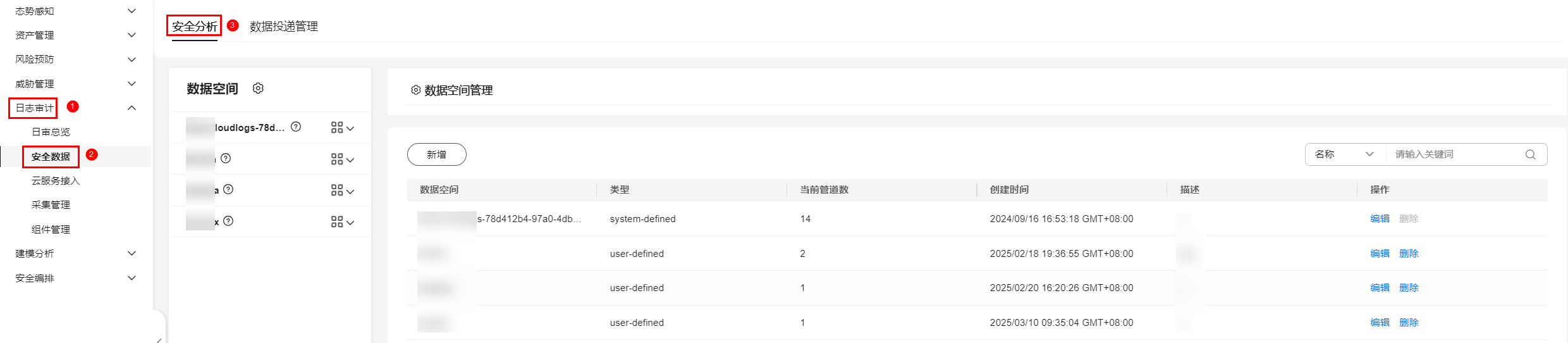
- 在数据空间列表左上角,单击“新增”,系统从右侧弹出新增数据空间界面。
图3 新增数据空间

- 在新增数据空间页面中,配置新建数据空间参数,参数说明如表1所示。
- 单击“确定”,完成数据空间的新增。
新增完成后,可以在数据空间列表中查看已新增的数据空间。
查看数据空间详情
- 登录安全云脑 SecMaster控制台。
- 单击管理控制台左上角的
 ,选择区域和项目。
,选择区域和项目。 - 在左侧导航栏选择,并在工作空间列表中,单击目标工作空间名称,进入目标工作空间管理页面。
图4 进入目标工作空间管理页面

- 在左侧导航栏选择,进入安全分析页面。
图5 进入安全分析页面
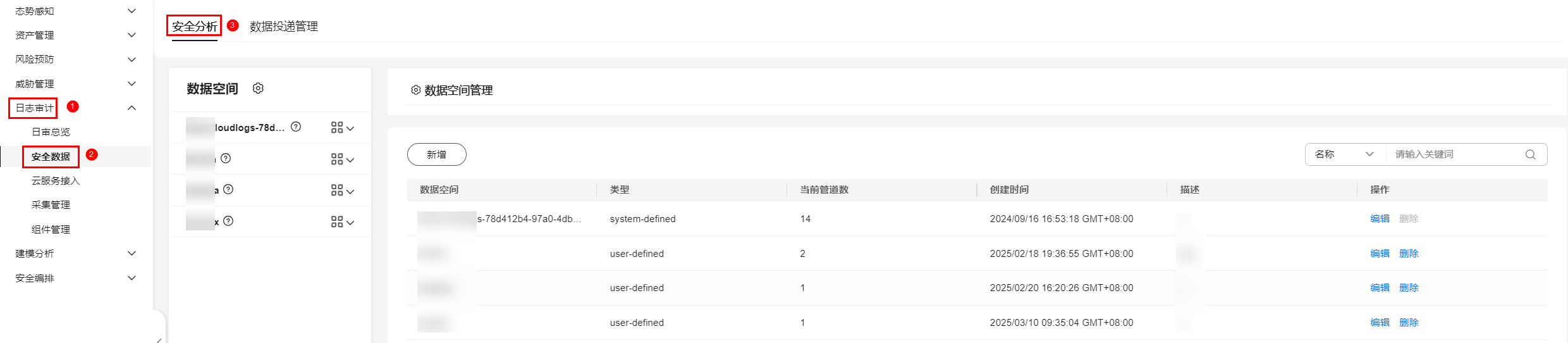
- 在数据空间管理页面中,查看全部数据空间信息,相关参数说明如表2所示。
- 在左侧数据空间栏中,单击某个数据空间名称后的
 ,右侧弹出当前数据空间的详情。
图6 进入数据空间详情页面
,右侧弹出当前数据空间的详情。
图6 进入数据空间详情页面
- 在数据空间详情中,可以查看某个数据空间的详细信息,参数说明如表3所示。
编辑数据空间
- 登录安全云脑 SecMaster控制台。
- 单击管理控制台左上角的
 ,选择区域和项目。
,选择区域和项目。 - 在左侧导航栏选择,并在工作空间列表中,单击目标工作空间名称,进入目标工作空间管理页面。
图7 进入目标工作空间管理页面

- 在左侧导航栏选择,进入安全分析页面。
图8 进入安全分析页面
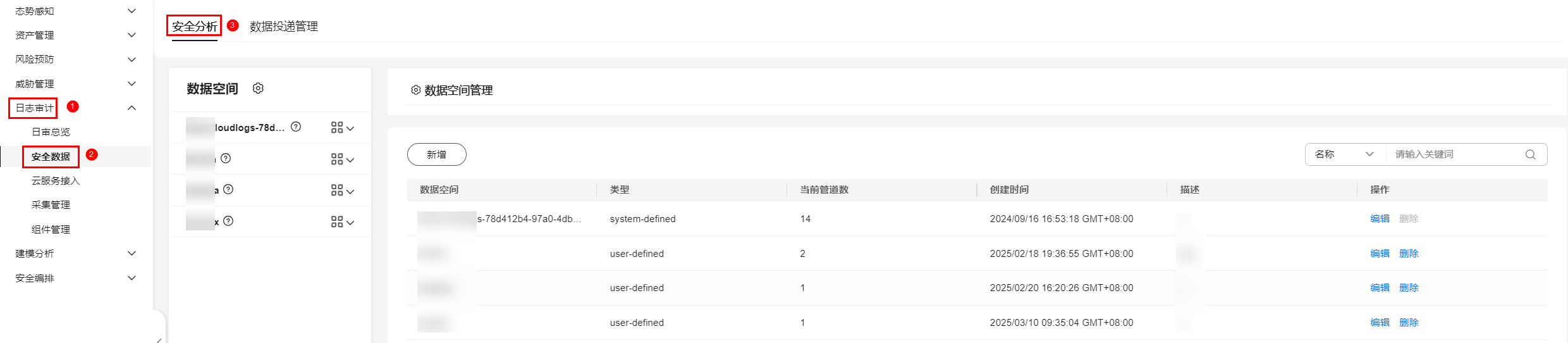
- 在待编辑数据空间所在行“操作”列,单击“编辑”。
图9 编辑数据空间

- 在弹出编辑数据空间界面,修改数据空间描述信息。
- 单击“确定”。
- 操作完成后,在左侧导航栏选择,进入安全分析页面。在安全分析页面的数据空间管理界面查看数据空间信息。
删除数据空间
- 登录安全云脑 SecMaster控制台。
- 单击管理控制台左上角的
 ,选择区域和项目。
,选择区域和项目。 - 在左侧导航栏选择,并在工作空间列表中,单击目标工作空间名称,进入目标工作空间管理页面。
图10 进入目标工作空间管理页面

- 在左侧导航栏选择,进入安全分析页面。
图11 进入安全分析页面
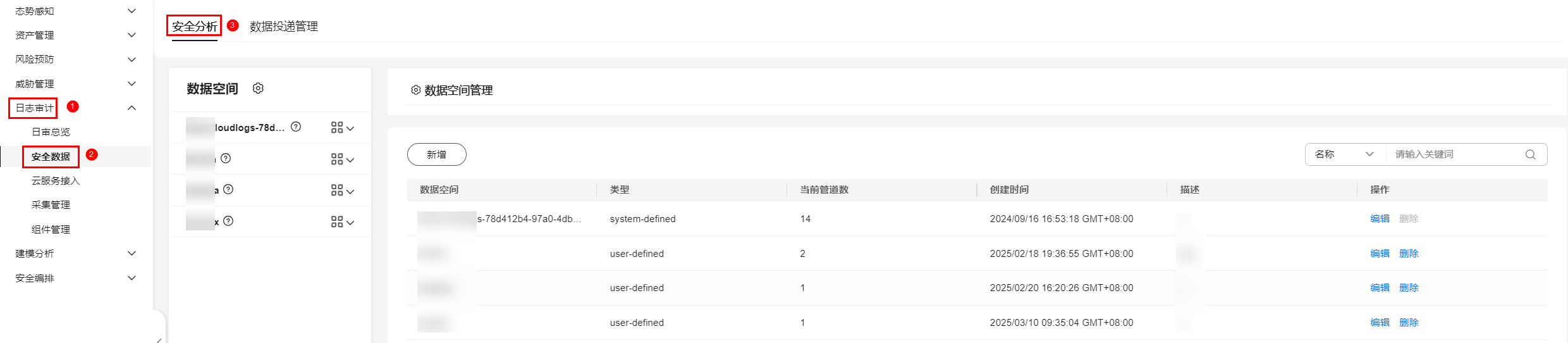
- 在需要删除的数据空间所在行的“操作”列,单击“删除”。
图12 删除数据空间

- 在弹出的对话框中单击“确定”,完成删除数据空间的操作。
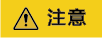
如果待删除数据空间中,存在数据管道,则该数据空间不能直接删除。您需要先删除数据管道,再删除数据空间。






